Panduan pemula untuk menggunakan Windows 8 pada Laptop dan Tablet
Dalam posting saya, saya akan memberitahu Anda bagaimana menemukan jalan sekitar Anda Windows 8 . Mari saya mengingatkan Anda di muka, bahwa Anda mungkin harus terlebih dahulu melupakan beberapa hal sebelum Anda dapat mulai belajar navigasi di Windows 8. Ada, menurut saya cukup kurva belajar yang curam untuk navigasi dasar yang terlibat di sini, terutama jika Anda seorang biasa pengguna Windows dan tidak menganggap diri menjadi geek. Windows 8 dapat membuat rasa pada perangkat Tablet dan sentuhan, tetapi pada desktop biasa atau laptop, baik, Anda mungkin harus mengembangkan cara-cara baru beberapa pemikiran.Dalam posting ini saya tidak akan berbicara tweak, trik atau fitur, tapi hanya memberikan beberapa tips dasar untuk Anda mulai. Tweak dan perjalanan dan diskusi fitur bisa datang kemudian. Pertama anda perlu untuk mendapatkan kaki Anda basah dan belajar bagaimana untuk menavigasi Windows 8 tampilan awal dan desktop ... dan sebenarnya bahkan belajar bagaimana Windows shutdown 8 ! Setelah Anda menguasai ini, Anda akan melihat bahwa Anda menemukan jalan sekitar Windows 8 adalah sebagai mudah, jika tidak lebih dari itu, dalam Windows 7 .
Setelah anda boot ke Windows 8, Anda akan melihat layar kunci. Ini akan menunjukkan tempat di mana Anda dapat mengunjungi cepat, seperti misalnya email Anda Inbox atau pesan atau update.

Untuk sign-ke dalam PC Anda, tekan lock-up layar. Anda dapat sign in menggunakan password gambar, nama pengguna Windows biasa dan password atau dengan kredensial Account Microsoft. Anda dapat membuat dua jenis account: account lokal untuk PC yang hanya, atau account Microsoft, yang bekerja pada semua PC yang menjalankan Windows 8. Anda dapat memilih salah satu pilihan sebagai metode login Anda.
Setelah Anda login, Anda akan melihat baru Windows 8 Layar Start, yang adalah halaman rumah dari 8 PC Windows Anda. Tidak lagi akan Anda melihat desktop akrab, wallpaper favorit Anda, task bar atau tombol start. Layar Start peluncur program baru dan penggantian start menu. Jadi terbiasa dengan ini Start page baru!
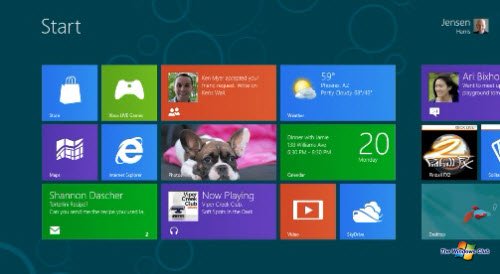
Layar menampilkan Mulai ubin yang mewakili aplikasi, orang, program, shortcut dan banyak lagi. Ubin hidup akan selalu menunjukkan apa yang terjadi pada PC Anda tanpa Anda perlu untuk memulai setiap aplikasi tertentu.
Anda dapat menyesuaikan dan personalisasi Layar Start untuk selera Anda. Anda dapat menyesuaikan latar belakang layar, warna, aksen, mengatur ulang ubin, menambahkan atau menghapus ubin, membuat grup, nama / re-nama, dan banyak lagi.
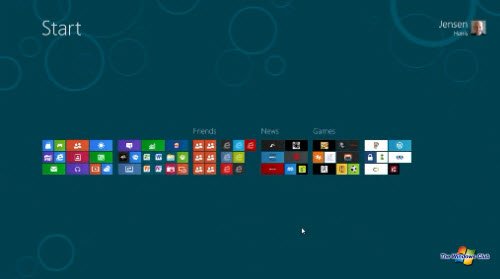
Anda dapat memperbesar dan memperkecil untuk melihat daftar lengkap ubin dengan menggerakkan kursor ke sudut kanan bawah layar Anda, di mana gambar pembesar kecil kaca terlihat.
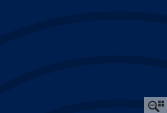
Dalam perangkat sentuh, ujung-ujungnya penting. Dalam perangkat non-sentuh di mana Anda menggunakan mouse, itu adalah sudut yang penting!
Windows 8 pada perangkat non-sentuh
Pada perangkat non-sentuh seperti laptop atau komputer desktop, sudut kiri bawah adalah untuk mulai, jika Anda memindahkan kursor ke sudut ini dan klik pada ikon kecil yang muncul, Anda akan dibawa ke tampilan awal.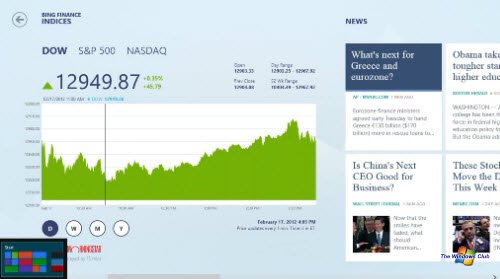
Jika Anda ingin kembali ke aplikasi atau program yang baru saja di, Anda harus memindahkan kursor ke pojok kiri atas dan klik. Jika Anda terus klik, itu akan siklus Anda melalui aplikasi terakhir digunakan. Jika Anda memindahkan mouse anda sedikit turun, maka akan membuka daftar semua aplikasi yang terakhir digunakan. Di sini Anda dapat klik dan beralih langsung ke setiap aplikasi yang Anda inginkan.
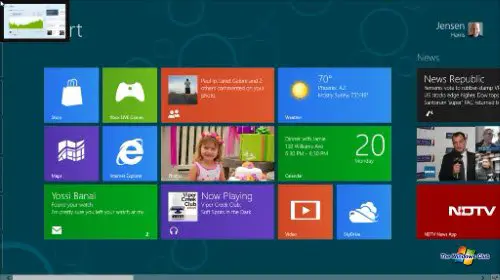
Untuk melihat mengakses semua aplikasi yang terinstal Anda, ketika Anda berada di Layar 8 Start Windows, cukup klik kanan pada bagian kosong dari layar awal Anda.
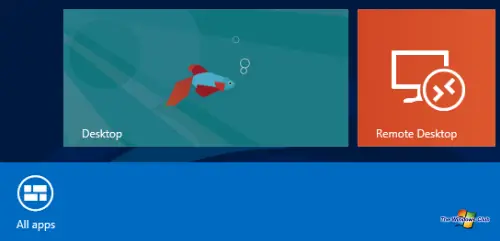
Sekarang klik pada 'Semua aplikasi' untuk melihat dan mengakses semua aplikasi Anda diinstal dengan cepat.
Sedangkan pada desktop yang , ketika Anda memindahkan kursor ke pojok kiri bawah Anda mendapatkan pilihan untuk mengunjungi Layar Start. Ketika Anda klik kanan di sini, Anda akan mendapatkan pilihan menu, menawarkan link cepat ke Explorer, Control Panel, Search, Task Manager , Run dan sebagainya.

Bila Anda memindahkan kursor ke kanan bawah pojok, fungsi Peek Desktop akan diaktifkan. Ketika Anda klik kanan di sini, Anda akan melihat opsi untuk Tampilkan dan Desktop Peek. Peek Desktop daerah transparan mungkin hilang, namun fungsi yang sangat banyak di sana. Untuk melihat Bar Mantra, pindahkan kursor ke bagian atas kanan dari desktop, atau bahkan tampilan awal.
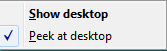
Untuk melihat dua Windows 8 aplikasi samping satu sama lain, Anda dapat menggunakan fitur Snap yang memungkinkan Anda melakukannya. Untuk menggunakan fitur ini, memilih dan tarik salah satu aplikasi ke tepi layar kanan.
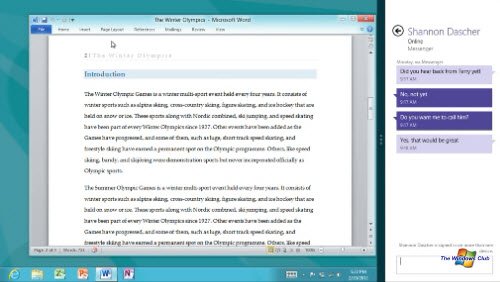
Pada laptop 8 Windows atau desktop, shortcut keyboard akan memiliki peran yang sangat berguna. Anda bisa melihat semua Windows 8 Keyboard Shortcuts di sini. Lihat juga ini Ultimate Panduan untuk Windows 8 Shortcuts Keyboard dan Mouse & Sentuh mereka setara .
Windows 8 pada perangkat sentuh
Jika anda memiliki perangkat sentuh, beralih antara aplikasi yang cepat dan cairan. Cukup seka dalam ibu jari Anda dari sisi kiri layar untuk beralih aplikasi Anda. Jika Anda geser jari Anda dari samping, ia akan menampilkan daftar semua aplikasi yang terbuka.Untuk menutup aplikasi Metro , Anda harus cukup babatan jari Anda turun dari atas, dan melemparkannya ke bawah ke bagian bawah layar.
Pada gaya Metro Internet Explorer , beralih antara halaman terbuka cukup mudah. Anda dapat menggunakan jari Anda untuk menggesek ke arah kanan atau kiri untuk mengubah halaman terbuka. Ketika Anda menggesek turun dari atas layar, Anda akan melihat daftar semua tab terbuka. Untuk berbagi link dengan teman, Anda harus menggesek di jari Anda dari sisi kanan. Ini akan menampilkan bar Mantra . Bar Mantra menampilkan beberapa Windows mendasar 8 fitur yang tersedia untuk aplikasi yang. Di sini Anda dapat memilih tombol Berbagi untuk berbagi link web, jika Anda inginkan.
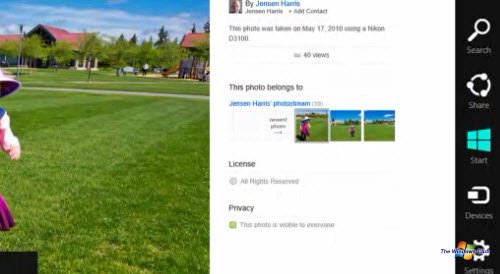
Bagaimana Windows shutdown 8
Untuk menutup Windows 8, membawa kursor ke pojok kanan atas untuk membuka bar Mantra.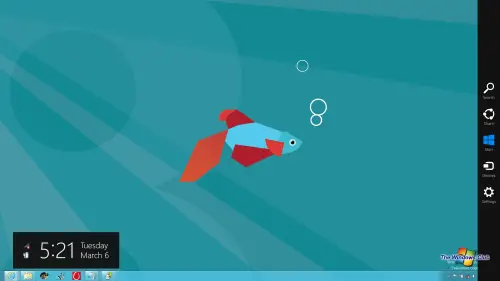
Berikut klik pada Pengaturan Daya>. Di sini Anda akan melihat pilihan untuk Shutdown, Tidur atau Restart komputer Anda.
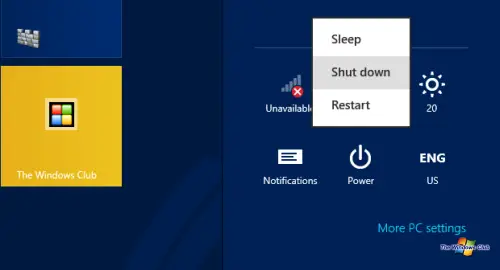
bagus nh,,sangat membantu..
BalasHapusmakasih bnyk mas, info'a...
BalasHapusmas saya mnta masukan'a, bagaimana cara mnjaga kinerja widows 8.
Thanks sob untuk informasinya :)
BalasHapushttp://goo.gl/FKnH6q
setiap windows serialnya apakah sama atau bagaimana?
BalasHapusMakasih gan atas infonya,bermanfaat
BalasHapusmampir gan
http://lampungmart.com/
matur nembah nuhun gan,,infonya,,,top banget
BalasHapusisi yg menyadur dr milik orang lain alias copas, translate yg asal-asalan menggunakan googlle translate
BalasHapusmantap gan
BalasHapushttp://www.empatbit.com/
Owww...copas ??? Pantesan bahasanya njlimet g' karuan.pusing sy nerjemahin.
BalasHapushehe.. bahasanya tentang Panduan pemula untuk menggunakan Windows 8 pada Laptop dan Tablet memang susah dimengerti gan
BalasHapusLaptop asus x453s pakai windows 8 klo dinyalain knp lama ya?
BalasHapusmantap gan, sangat membantu n mkasih infonya
BalasHapusd tggu kunjungan nya di www.galariguru.net/
Mantep emang windows 8 dan fiturnya rada mirip am windows 10. Tapi, kalo masalah keamanan masih belum bisa terjamin. Makanya ane tambahin pake aplikasi vpn.
BalasHapusUntuk sementara sih gunain aplikasi vpn yang gratisan dulu. Soalnya buat tester di windows 8 juga sih dan selama fine" saja.
Thanks dah berbagi y gan ;)
terima kasih,ini cukup membantu
BalasHapusmantap min
BalasHapuslampu servis hp
Antalya
BalasHapusAntep
Burdur
Sakarya
istanbul
O5G6
görüntülüshow
BalasHapusücretli show
HG62
hatay evden eve nakliyat
BalasHapusısparta evden eve nakliyat
erzincan evden eve nakliyat
muğla evden eve nakliyat
karaman evden eve nakliyat
ZN0QLV
8D56C
BalasHapusTokat Lojistik
Bingöl Lojistik
Elazığ Lojistik
Kocaeli Lojistik
Konya Evden Eve Nakliyat
F651E
BalasHapusKonya Parça Eşya Taşıma
Sivas Lojistik
Ardahan Şehirler Arası Nakliyat
Niğde Evden Eve Nakliyat
Çerkezköy Oto Lastik
Çanakkale Parça Eşya Taşıma
Hakkari Evden Eve Nakliyat
Ünye Koltuk Kaplama
Antalya Şehir İçi Nakliyat
68C14
BalasHapusPoloniex Güvenilir mi
Yenimahalle Parke Ustası
Karabük Şehirler Arası Nakliyat
Çorum Parça Eşya Taşıma
Konya Evden Eve Nakliyat
Çerkezköy Çilingir
Karapürçek Fayans Ustası
Yozgat Parça Eşya Taşıma
Ünye Boya Ustası
0957A
BalasHapusErzincan Parça Eşya Taşıma
Çankırı Parça Eşya Taşıma
İzmir Evden Eve Nakliyat
Eskişehir Parça Eşya Taşıma
Kucoin Güvenilir mi
Ünye Organizasyon
Malatya Şehir İçi Nakliyat
Nexa Coin Hangi Borsada
Batman Evden Eve Nakliyat
F7EBE
BalasHapusBinance Sahibi Kim
Bitcoin Üretme
Kripto Para Çıkarma
Binance Hangi Ülkenin
Bitcoin Çıkarma
Kripto Para Üretme Siteleri
Kripto Para Çıkarma Siteleri
Coin Madenciliği Siteleri
Coin Kazma
34118
BalasHapusBinance Madenciliği Nedir
https://resimlimag.net/
Binance Nasıl Oynanır
Bitcoin Üretme
Kripto Para Nasıl Üretilir
Paribu Borsası Güvenilir mi
Kripto Para Nasıl Oynanır
Coin Nasıl Üretilir
Coin Nasıl Çıkarılır
6B144
BalasHapuskocaeli sesli sohbet
niğde telefonda sohbet
kırıkkale ücretsiz görüntülü sohbet
ığdır sohbet
bedava görüntülü sohbet sitesi
kayseri ücretsiz sohbet uygulaması
diyarbakır telefonda sohbet
bingöl görüntülü sohbet canlı
karaman rastgele canlı sohbet
D1FDD
BalasHapuskadınlarla ücretsiz sohbet
antalya kızlarla canlı sohbet
aydın mobil sesli sohbet
canlı sohbet siteleri ücretsiz
çorum kadınlarla sohbet et
muğla rastgele canlı sohbet
bolu canli sohbet
canlı sohbet siteleri
tunceli sohbet
21FAD
BalasHapusmersin canlı görüntülü sohbet odaları
sesli sohbet mobil
Aksaray Ucretsiz Sohbet
hatay yabancı canlı sohbet
sivas bedava sohbet
Osmaniye Ücretsiz Görüntülü Sohbet Uygulamaları
diyarbakır bedava görüntülü sohbet
Batman En İyi Ücretsiz Sohbet Siteleri
kayseri telefonda kadınlarla sohbet
07F65
BalasHapusPertek
Ağın
Üsküdar
Pülmür
Kofçaz
Hozat
Yayladere
Avcılar
İbradi
3C585
BalasHapuschainlist
poocoin
solflare
eigenlayer
trezor suite
shiba
yearn
quickswap
poocoin
7FC26
BalasHapusprobit
bitcoin hesabı nasıl açılır
binance 100 dolar
coin nereden alınır
bybit
cointiger
binance
bitrue
mobil proxy 4g
2DCA6
BalasHapusmercatox
bitmex
bitcoin nasıl kazanılır
mobil proxy 4g
binance referans kimliği
coin nasıl alınır
bitcoin nasıl oynanır
binance
https://toptansatinal.com/
D599C
BalasHapusbinance
bkex
kraken
binance referans kodu
mexc
4g mobil proxy
kripto para nereden alınır
btcturk
bitmex
dvgfdcgvdfgvbfdgbfhb
BalasHapusتصليح افران جدة
5FBFA518AB
BalasHapustiktok ucuz takipçi
4386B77CC3
BalasHapusinsta takipçi satın al
Dude Theft Wars Para Kodu
Lords Mobile Promosyon Kodu
Tinder Promosyon Kodu
Total Football Hediye Kodu
Lords Mobile Promosyon Kodu
M3u Listesi
Dragon City Elmas Kodu
Pubg Hassasiyet Kodu
39E1349F89
BalasHapusig takipçi
Footer Link Satın Al
Coin Kazan
Footer Link Satın Al
Dude Theft Wars Para Kodu
Pubg New State Promosyon Kodu
Osm Promosyon Kodu
Coin Kazan
Kaspersky Etkinleştirme Kodu